మీరు మీ నెట్ఫ్లిక్స్ ఖాతాకు లాగిన్ చేసినప్పుడు, మీరు ఏ రకమైన పరికరాన్ని ఉపయోగించినా, మీరు మొదటగా చూడగలిగేది విస్తృతమైన వీడియో కంటెంట్ జాబితా. మీరు ఖచ్చితమైన టీవీ షో లేదా మూవీని కనుగొనాలనుకుంటే, మీరు శోధన ఫంక్షన్ని ఉపయోగించాలి. మీరు కీబోర్డ్ లేకుండా మీ సోఫా నుండి నెట్ఫ్లిక్స్ని యాక్సెస్ చేస్తుంటే, ఇది కొన్ని సమయాల్లో శ్రమతో కూడుకున్నది.

అందుకే నెట్ఫ్లిక్స్ మై లిస్ట్ ఫీచర్ని రూపొందించింది. మీకు ఇష్టమైన నెట్ఫ్లిక్స్ కంటెంట్ను యాక్సెస్ చేయడానికి మీరు చేయాల్సిందల్లా తగిన బటన్ను ఎంచుకోవడం.
నెట్ఫ్లిక్స్లో పరికరాలలో నా జాబితాను ఎలా వీక్షించాలి
మీరు Roku స్టిక్, ఫైర్స్టిక్, కంప్యూటర్, స్మార్ట్ టీవీ, స్మార్ట్ఫోన్ లేదా టాబ్లెట్ నుండి నెట్ఫ్లిక్స్ని యాక్సెస్ చేస్తున్నా, కంటెంట్ని వీక్షించడం అన్ని పరికరాల్లో దాదాపు ఒకే విధంగా ఉంటుంది.
- Netflix యాప్ని ప్రారంభించండి/netflix.comకి వెళ్లండి.

- స్క్రీన్ ఎగువ భాగానికి నావిగేట్ చేయండి. నా జాబితాను క్లిక్ చేయండి/ట్యాప్ చేయండి/ఎంచుకోండి.

ప్రదర్శనలు మరియు చలనచిత్రాల జాబితా ప్రదర్శించబడుతుంది. దానిపై, మీరు సులభంగా యాక్సెస్ చేయడానికి జోడించిన సిరీస్ మరియు చలనచిత్రాలను చూడవచ్చు.
కొన్ని పాత పరికరాలలో నా జాబితాను కనుగొనడంలో మీకు కొంత సమస్య ఉండవచ్చు. మీరు చేయలేకపోతే, చింతించకండి. తక్షణ క్యూ కోసం చూడండి. ఇది అదే విషయం.
డెస్క్టాప్ బ్రౌజర్ ద్వారా నా జాబితాకు నావిగేట్ చేయడానికి త్వరిత మార్గం కేవలం netflix.com/mylistకి వెళ్లడం.
మీరు ఇప్పటికీ నా జాబితా లేదా తక్షణ క్రమాన్ని కనుగొనలేకపోతే, మీరు పిల్లల-స్నేహపూర్వక సంస్కరణ Netflixని ఉపయోగిస్తున్నారు. ఈ మోడ్లో నా జాబితా అందుబాటులో లేదు. ప్రామాణిక నెట్ఫ్లిక్స్కి తిరిగి మారండి మరియు మీరు మళ్లీ నా జాబితాకు యాక్సెస్ పొందుతారు.
నా జాబితాకు కంటెంట్ను ఎలా జోడించాలి
నా జాబితా అనేది మీ వీక్షణ ఆనందం కోసం కంప్యూటర్లో రూపొందించిన కొన్ని సూచనల జాబితా కాదు, నెట్ఫ్లిక్స్ హోమ్ పేజీలో మీరు కనుగొనగలిగేవి. My List అనేది మీ వ్యక్తిగతీకరించిన Netflix అనుభవం కోసం మీరే ఎంచుకునే కంటెంట్ యొక్క బుక్మార్క్ చేసిన జాబితా.
కాబట్టి, నా జాబితా పేజీకి కంటెంట్ని జోడించేది మీరు, వినియోగదారు. కానీ మీరు అంశాలను ఎలా జోడించాలి? బాగా, ఇది చాలా సులభం.
మీరు నా జాబితాకు జోడించాలనుకునే సిరీస్ లేదా చలనచిత్రాన్ని చూసినప్పుడు, దాని క్రింద నా జాబితా అనే పదాలతో కూడిన ప్లస్ చిహ్నం మీకు కనిపిస్తుంది. దాన్ని ఎంచుకోండి మరియు ప్లస్ చెక్మార్క్గా మారుతుంది. దీని అర్థం వీడియో కంటెంట్ యొక్క భాగం నా జాబితాకు జోడించబడింది.
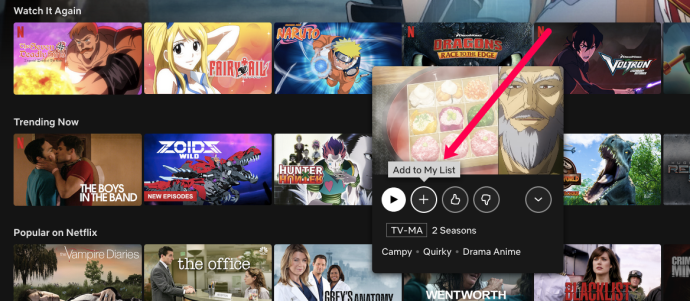
నా జాబితాకు వెళ్లండి మరియు మీరు అక్కడ జోడించిన ప్రదర్శన/సినిమాను చూస్తారు.
మీ పరికరంలో నా జాబితాకు బదులుగా ఇన్స్టంట్ క్యూ ఉంటే, మీరు పరికరం నుండి దానికి చలనచిత్రాలు లేదా టీవీ షోలను జోడించలేరు. నా జాబితాకు అంశాలను జోడించడానికి Netflix వెబ్సైట్ని ఉపయోగించండి మరియు అవి తక్షణ క్రమ మెనులో కనిపిస్తాయి.
నా జాబితా నుండి కంటెంట్ను ఎలా తీసివేయాలి
నా జాబితా నుండి చలనచిత్రం లేదా సిరీస్ని తీసివేయడానికి అనేక మార్గాలు ఉన్నాయి. అయితే, ఇది సులభమైన మార్గం కావచ్చు.
- సందేహాస్పద ప్రదర్శన లేదా వీడియోను గుర్తించండి.
- దాన్ని ఎంచుకోండి లేదా దానిపై హోవర్ చేసి, నా జాబితా నుండి తీసివేయి అనే చెక్మార్క్ బటన్ను క్లిక్ చేయండి.

అయితే, మీరు Netflix యొక్క బ్రౌజ్ స్క్రీన్లో (ముఖ్యంగా కంటిన్యూ వాచింగ్ లిస్ట్లో భాగంగా) నా జాబితా కంటెంట్పై పొరపాట్లు చేయవచ్చని గుర్తుంచుకోండి. మీరు పైన పేర్కొన్న విధంగా నా జాబితా నుండి నిర్దిష్ట అంశాన్ని తీసివేయడానికి అదే సూచనలను అనుసరించవచ్చు.
మీరు నా జాబితా అంశాలను క్రమాన్ని మార్చగలరా?
అవును, మీరు U.S.లో ఉన్నట్లయితే, మీరు మాన్యువల్ నా జాబితా ఆర్డరింగ్ని ప్రారంభించవచ్చు. అయితే దీని కోసం మీరు నెట్ఫ్లిక్స్ బ్రౌజర్ వెర్షన్ను ఉపయోగించాల్సి ఉంటుంది. దీన్ని ఎలా చేయాలో ఇక్కడ ఉంది.
- స్క్రీన్ కుడి ఎగువ మూలలో ఉన్న మీ నెట్ఫ్లిక్స్ ప్రొఫైల్ చిహ్నానికి వెళ్లండి.

- డ్రాప్-డౌన్ మెను నుండి ఖాతాను ఎంచుకోండి.

- మీ ప్రొఫైల్కి వెళ్లండి.

- నా జాబితాలో ఆర్డర్ పక్కన మార్చు క్లిక్ చేయండి.

- మాన్యువల్ ఆర్డరింగ్ ఎంచుకోండి.

- మీ నా జాబితాకు వెళ్లి, శీర్షికలను తిరిగి అమర్చడం ప్రారంభించండి.

Netflix స్వయంచాలకంగా మీరు ఎక్కువగా చూసే వాటి ఆధారంగా మీ కోసం వివిధ బ్రౌజ్ జాబితాలను కూడా చేస్తుంది. మీ నా జాబితా సాధారణంగా అదే విధంగా పని చేస్తుంది. నెట్ఫ్లిక్స్ పైన పేర్కొన్న సూత్రం ప్రకారం మై లిస్ట్లో సినిమాలు మరియు టీవీ షోలను ఏర్పాటు చేస్తుంది.
మీరు నా జాబితా అంశాలు మారవచ్చు మరియు దానికి కొన్ని కారణాలు ఉన్నాయి. నెట్ఫ్లిక్స్ టీవీ షో యొక్క కొత్త చలనచిత్రం లేదా సీజన్ను జోడించి, గతంలో ఆ స్థలంలో ఉన్న కంటెంట్ స్థానంలో దాన్ని తరలించవచ్చు.
మీరు మీ నెట్ఫ్లిక్స్ని మీ Facebook ఖాతాకు కనెక్ట్ చేసి ఉంటే, మీ నా లిస్ట్లో ఒక స్నేహితుడు టైటిల్ను చూసినట్లయితే మీ జాబితా మారవచ్చు.
సిరీస్ లేదా చలనచిత్రం త్వరలో అందుబాటులోకి రాకుండా సెట్ చేయబడితే, నా జాబితా ముందు భాగానికి తరలించబడవచ్చు.
మీరు నా జాబితాను తీసివేయగలరా?
నా జాబితా మెను ఎల్లప్పుడూ ఉంటుంది, కానీ మీరు దీన్ని ఉపయోగించకూడదనుకుంటే, మీరు ఉపయోగించాల్సిన అవసరం లేదు. మీరు నా జాబితాను తీసివేయాలని ఆశించినట్లయితే, దురదృష్టవశాత్తూ, మీ బ్రౌజర్లో మీరు ఏమీ చేయలేరు. అయినప్పటికీ, పోర్టబుల్ పరికరాలలో, నా జాబితాకు ఐటెమ్లు ఏవీ జోడించబడనట్లయితే అది ప్రదర్శించబడదు. కాబట్టి, మీరు నిజంగా నా జాబితాను తీసివేయాలనుకుంటే మరియు మీరు కొత్త పరికరాల్లో ఒకదానిలో Netflixని ఉపయోగిస్తుంటే, మీరు మీ నా జాబితా మెను నుండి అన్ని అంశాలను తీసివేయడం ద్వారా దాన్ని తొలగించవచ్చు.
కొన్ని శీర్షికలు అదృశ్యం కావచ్చు
అప్పుడప్పుడు, నెట్ఫ్లిక్స్ దాని ఆఫర్ల నుండి టైటిల్ను తీసివేయడానికి సిద్ధం చేస్తుంది. ఇది కంటెంట్ని శాశ్వతంగా తీసివేయడానికి ముందు కొంత సమయం పాటు జాబితా ముందు భాగానికి తరలించమని ఇది ప్రాంప్ట్ చేస్తుంది. ఇది చివరకు తీసివేయబడినప్పుడు, అది Netflix నుండి అదృశ్యమవుతుంది మరియు మీ నా జాబితా స్క్రీన్ నుండి కూడా అదృశ్యమవుతుంది.
కొన్ని సందర్భాల్లో, నా జాబితా నుండి బహుళ అంశాలు అదృశ్యం కావచ్చు? ఇది ఎందుకు జరగవచ్చు?
ఇది ఒకే బ్యానర్లో ఏకీకృతమైనప్పటికీ, నెట్ఫ్లిక్స్ ప్రపంచంలోని ప్రతిచోటా ఒకే కంటెంట్ను అందించదు.
నా జాబితా అనేది ప్రపంచవ్యాప్తంగా మద్దతు ఉన్న ఫీచర్, అయితే ఇది మీ ప్రస్తుత ప్రాంతంలో అందుబాటులో లేని మీరు జోడించిన టీవీ కార్యక్రమాలు మరియు చలనచిత్రాలను ప్రదర్శించదు. మీరు ప్రయాణిస్తున్నప్పుడు ఇది ఒక సాధారణ సంఘటన. కానీ చింతించకండి, మీరు సందేహాస్పద శీర్షికలకు మద్దతు ఇచ్చే ప్రాంతానికి చేరుకున్నప్పుడు, మీరు వాటిని నా జాబితాలో తిరిగి పొందుతారు. జాబితా నుండి ఐటెమ్లు అదృశ్యం కావడానికి మరొక కారణం మాన్యువల్ ఆర్డరింగ్ని అనుమతించే యు.ఎస్-ఓన్లీ ఫీచర్. ఈ సమస్యను పరిష్కరించడానికి మీరు దాన్ని స్విచ్ ఆన్ చేసినట్లే స్విచ్ ఆఫ్ చేయండి (ఎగువ, "మీరు నా జాబితా అంశాలను తిరిగి అమర్చగలరా" విభాగంలో వివరించబడింది).
నా జాబితా అంశాలు ఒక పేజీలో జాబితా చేయబడ్డాయి?
పాత పరికరాలతో మినహాయింపులు ఉన్నప్పటికీ, అన్ని కొత్త పరికరాలు, అలాగే Netflix యొక్క బ్రౌజర్ వెర్షన్లు, మీ నా జాబితాలోని అన్ని అంశాలను ఒకే పేజీలో వీక్షించడానికి మిమ్మల్ని అనుమతిస్తాయి.
అయితే దీన్ని ఆఫ్ లేదా ఆన్ చేసే ఫీచర్ ఏదీ లేదు, కాబట్టి మీరు నా జాబితాను ప్రదర్శించిన విధంగానే చూడాలి.
అదనపు FAQలు
1. నేను నా జాబితాకు ఎన్ని టీవీ కార్యక్రమాలు మరియు చలనచిత్రాలను జోడించగలను?
నా జాబితా మీ ప్రొఫైల్లో 500 శీర్షికలను "స్టోర్" చేయడానికి మిమ్మల్ని అనుమతిస్తుంది. మీరు పరిమితిని చేరుకున్నప్పుడు మీకు ఎలా తెలుస్తుంది? సరే, మీరు జాబితాకు 501వ అంశాన్ని జోడించడానికి ప్రయత్నించినప్పుడు, Netflix దానిని అనుమతించదు. మీరు ఆ నంబర్ను చేరుకోగలిగితే, అక్కడ మీకు అవసరం లేని ఎంట్రీలను తీసివేయడం ప్రారంభించండి.
2. నేను Netflix ఖాతాను షేర్ చేయవచ్చా?
అవును, బహుళ వినియోగదారులు నెట్ఫ్లిక్స్లో ఒక ఖాతాను భాగస్వామ్యం చేయవచ్చు మరియు బహుళ ప్రొఫైల్లను సృష్టించవచ్చు. అయితే, ఇది నెట్ఫ్లిక్స్ని వేర్వేరు పరికరాలలో ఏకకాలంలో చూడగలగడం కంటే భిన్నంగా ఉంటుంది. అందుబాటులో ఉన్న సబ్స్క్రిప్షన్ ఎంపికలను చూడటానికి, netflix.comని సందర్శించండి మరియు మీకు బాగా సరిపోయే ఎంపికను ఎంచుకోండి.
3. ఎవరైనా మీ Netflixని ఉపయోగించినప్పుడు మీకు నోటిఫికేషన్ అందుతుందా?
మీ Netflix ఖాతాను ఉపయోగించడానికి మీరు ఎవరినైనా అనుమతించినట్లయితే లేదా ఖాతాను భాగస్వామ్యం చేస్తుంటే, ఎవరైనా సేవను ఉపయోగించినప్పుడు మీకు తెలియజేయబడదు. మీరు మరియు మీ స్నేహితులు ఇప్పటికే గరిష్ట సంఖ్యలో పరికరాల్లో నెట్ఫ్లిక్స్ని వీక్షిస్తూ ఉంటే మరియు ఎవరైనా ఏదైనా చూడటం ప్రారంభించినట్లయితే, మునుపటి వినియోగదారులలో కొంతమందికి తెలియజేయబడుతుంది మరియు వారి ప్లేబ్యాక్ పాజ్ చేయబడుతుంది. అందుకే మీరు మీ సబ్స్క్రిప్షన్ ద్వారా నిర్దేశించబడిన ఏకకాల స్ట్రీమింగ్ పరికరాల సంఖ్య కంటే ఎక్కువ మంది వ్యక్తులతో మీ నెట్ఫ్లిక్స్ సభ్యత్వాన్ని భాగస్వామ్యం చేయకూడదు.
అయితే, మీ Netflix ఖాతాకు అనధికారిక లాగిన్ ప్రయత్నం జరిగితే, సేవ దీన్ని గుర్తించి మీకు ఇమెయిల్ ద్వారా తెలియజేస్తుంది.
నెట్ఫ్లిక్స్ నా జాబితా
Netflixలో మీ నా జాబితాను అనుకూలీకరించడానికి మీరు కలిగి ఉన్న ఎంపికలు కొంతవరకు పరిమితం చేయబడ్డాయి. అయినప్పటికీ, మీ అనుభవాన్ని వ్యక్తిగతీకరించడానికి కొంత విగ్లే గది ఉంది. పైన పేర్కొన్న సూచనలను అనుసరించండి మరియు మీ అవసరాలకు అనుగుణంగా మీ Netflix అనుభవాన్ని రూపొందించడానికి ప్రయత్నించండి. నా జాబితా అనేది మీకు ఇష్టమైన ప్రదర్శనలు లేదా చలనచిత్రాల కోసం బహుళ జాబితాల ద్వారా శోధించాల్సిన అవసరాన్ని తగ్గించగల అద్భుతమైన ఉపయోగకరమైన ఫీచర్.
మీరు మీ నా జాబితాను తెరవగలిగారా? మీరు వస్తువులను తిరిగి అమర్చారా? సబ్జెక్ట్ గురించి మీకు ఏవైనా ఇతర ప్రశ్నలు ఉన్నాయా? దిగువ వ్యాఖ్యలను కొట్టడానికి సంకోచించకండి మరియు మాకు తెలియజేయండి.


















